Page 1
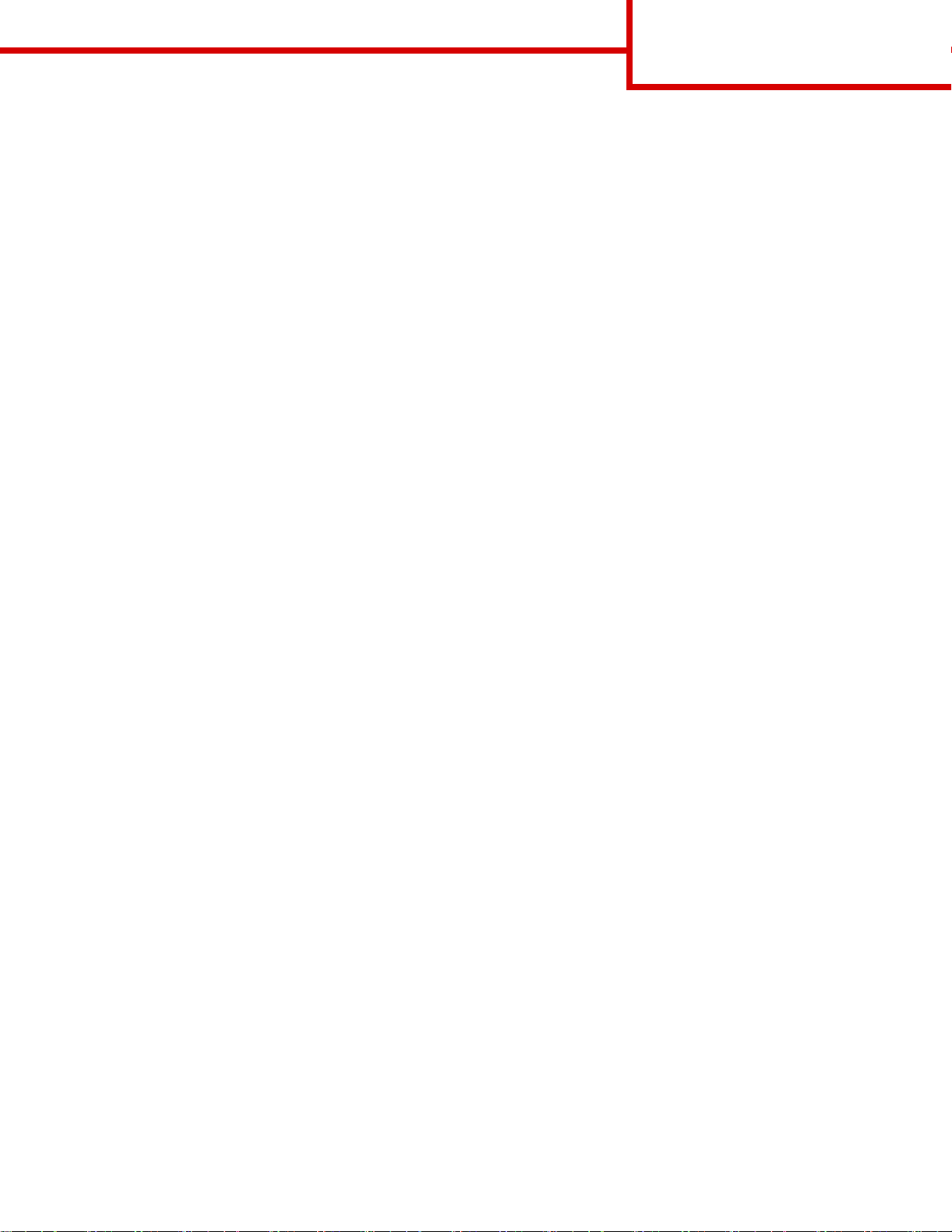
連線指南
2 之 1 頁
連線指南
請注意: 如果要進行本端列印,您必須先安裝印表機軟體 (驅動程式),再連接 USB 電纜。
使用 Windows 安裝印表機和軟體以進行本端列印
1 啟動隨同印表機出貨的
2 按一下安裝印表機和軟體。
請注意: 在某些 Windows 作業系統中,您必須擁有管理存取權,才能在電腦上安裝印表機軟體(驅動程式)。
3 按一下同意,接受授權合約。
4 選取建議使用,然後按一下下一步。
「建議使用」選項是本端安裝的預設安裝程序。如果您需要安裝公用程式、變更設定或自訂裝置驅動程式,
請選取自訂, 然後遵循電腦螢幕上的指示。
5 選取本端連接,然後按一下完成。
請注意: 完全載入驅動程式可能需要數分鐘的時間。
6 關閉
7 連接 USB 電纜。請務必使電纜上的 USB 符號與印表機上的 USB 符號相符。
請注意: 只有 Windows 98 SE、Windows Me、Windows 2000、Windows XP 及 Windows Server 2003 作
8 將印表機電源線的一端插入印表機背部的插座,再將另一端插入妥善接地的插座。
9 啟動印表機。
軟體與說明文件
業系統支援 USB 連線。有些 UNIX、Linux 與 Macintosh 電腦也支援 USB 連線。請參閱電腦作業系
統說明文件,確定您的系統是否支援 USB。
軟體與說明文件
光碟片安裝程式應用程式。
光碟片。
插入 USB 電纜並啟動印表機,會提示 Windows 作業系統執行即插即用畫面,將印表機安裝為新的硬體裝
置。在步驟 1 完成的印表機軟體 (驅動程式)安裝程序應該可以滿足即插即用的需求。即插即用完成時,
「印表機」資料夾中就會出現印表機物件。
請注意: 印表機完成內部測試後,會出現 Ready (備妥)訊息,表示印表機已經可以接收列印工作。如果您
在顯示幕上看到的訊息不是 Ready (備妥),請參閱
指示。
10 列印測試頁。
軟體與說明文件
光碟片,取得有關清除訊息的
使用平行或序列電纜
如需詳細指示,請參閱隨同印表機出貨之
使用
Mac 或 UNIX/Linux
如需詳細指示,請參閱隨同印表機出貨之
進行本端列印
軟體與說明文件
軟體與說明文件
光碟片上的
光碟片上的
用戶手冊
用戶手冊
。
。
Page 2
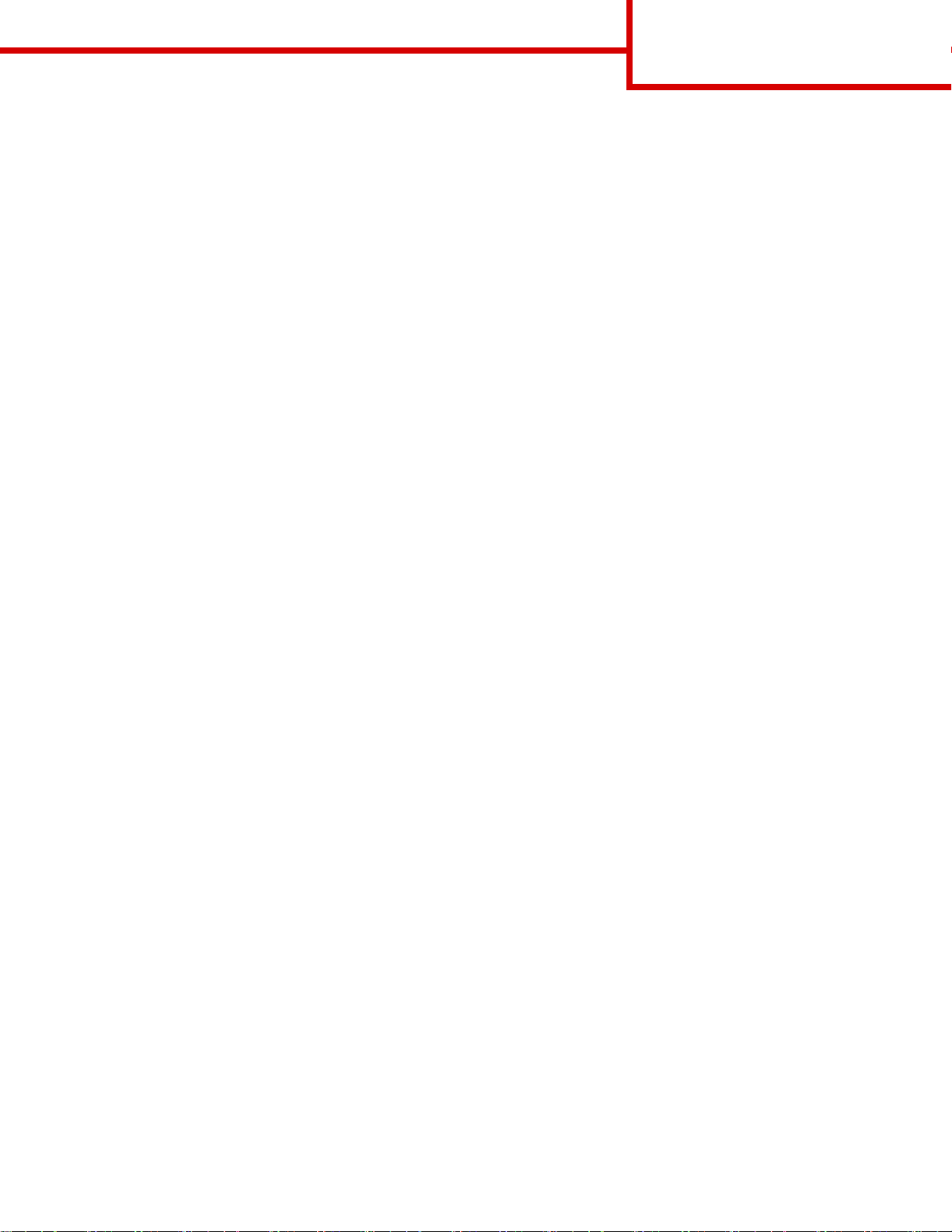
連線指南
2 之 2 頁
使用 Windows 安裝印表機和軟體來進行網路列印
1 請確定印表機的電源已經關閉,並從牆上插座拔下電源線。
2 請使用和您網路相容的乙太網路電纜,將印表機連接到區域網路節點或集線器。
3 將印表機電源線的一端插入印表機背部的插座,再將另一端插入妥善接地的插座。
4 啟動印表機。
請注意: 印表機完成內部測試後,會出現 Ready (備妥)訊息,表示印表機已經可以接收列印工作。如果
您在顯示幕上看到的訊息不是 Ready (備妥),請參閱出版品光碟片,取得有關清除訊息的指示。
5 前往同一網路上的電腦,然後啟動隨同印表機出貨的
6 按一下安裝印表機和軟體。
7 按同意,接受授權合約。
8 選取建議使用,然後按一下下一步。
9 選取網路連接,然後按一下下一步。
10 從清單中選取您的印表機機型,然後按一下下一步。
11 從清單中選取您的印表機連接埠,然後按一下完成,以完成安裝程序。這時電腦的 「印表機」資料夾中會
建立印表機物件。
如果沒有列出您的印表機連接埠,請按一下新增連接埠。輸入所要求的資訊來建立新的印表機連接埠。選
取可用來建立 「強化型 TCP/IP 網路連接埠」的選項。其他連接埠選項無法提供完整功能。
12 列印測試頁。
其他網路纜線安裝選項
以下可能也是印表機的可用網路選項。如需詳細資訊,可在隨同印表機出貨之
冊
取得。
• 光纖內接式列印伺服器
• 乙太網路內接式列印伺服器
• 無線內接式列印伺服器
• 乙太網路外接式列印伺服器
• 無線外接式列印伺服器
軟體與說明文件
光碟片。
軟體與說明文件
光碟片上的
用戶手
本產品隨附安裝程序的詳細指示。
使用
Mac、UNIX/Linux 或 NetWare
如需本支援的相關資訊,請參閱隨同印表機出貨之
您可以在隨同印表機出貨的
一下檢視說明文件。
軟體與說明文件
來進行網路列印
光碟片上找到一些其他資訊。啟動
軟體與說明文件
光碟片上的
用戶手冊
。
軟體與說明文件
光碟片,然後按
Page 3
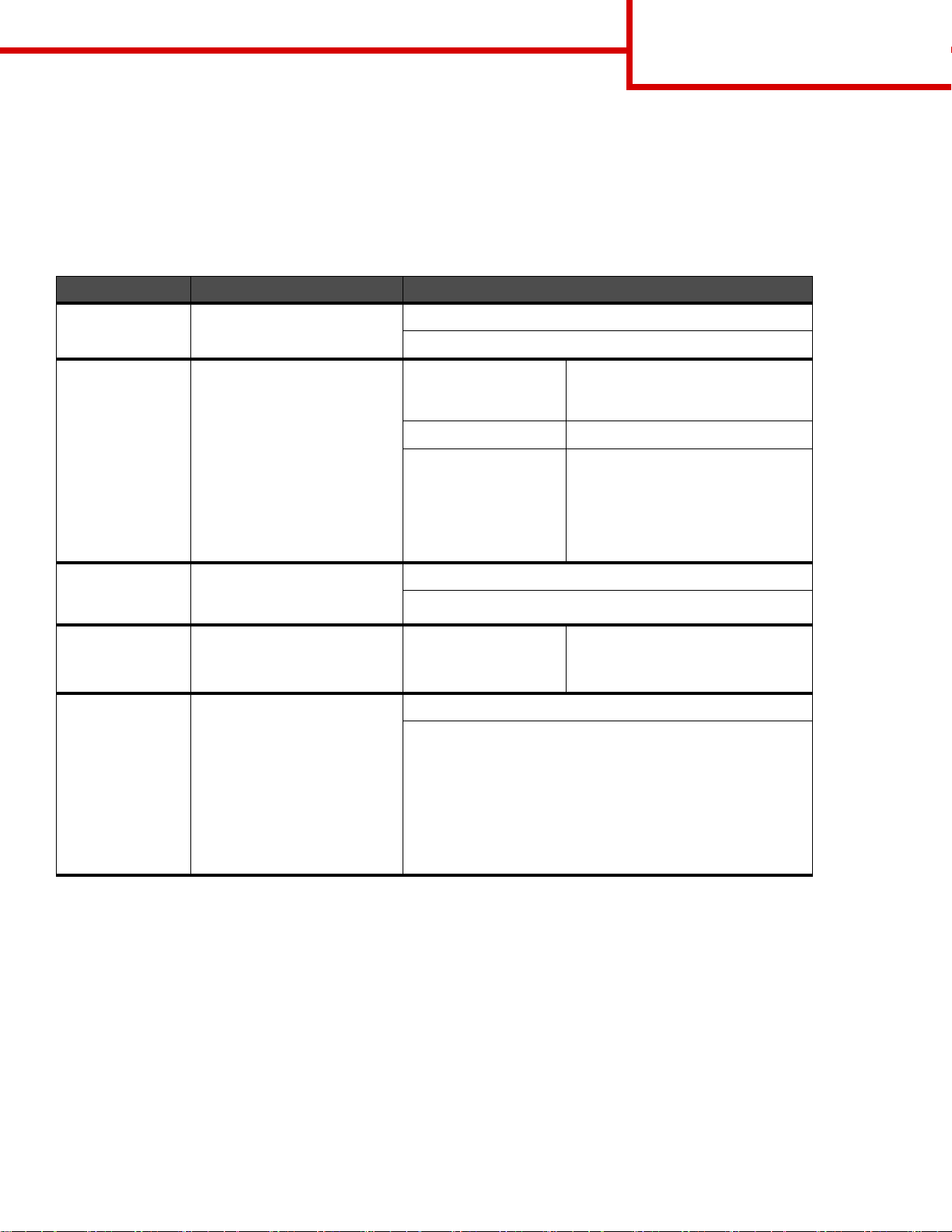
色彩品質指南
7 之 1 頁
色彩品質指南
此 「色彩品質」指南可協助使用者瞭解如何利用印表機所提供的操作來調整及自訂色彩輸出。
Quality Menu (品質功能表)
您可以使用這個功能表選項來變更會影響列印品質及節省碳粉的設定。
功能表選項 用途 值
Print Mode
(列印模式)
Color
Correction
(色彩修正)
Print
Resolution
(列印解析度)
Toner Darkness
(碳粉明暗度)
Color Saver
(省色模式)
決定影像的列印方式:黑白
灰階列印或彩色列印。
調整列印色彩,以符合其他
輸出裝置或標準色系的色彩。
由於加色色彩與減色色彩之
間的差異,所以顯示在監視
器上的某些色彩不可能完全
複製到印表機上。
選取列印輸出的品質。
使列印輸出顯得較淡或較濃,
以及節省碳粉。
節省圖形與影像中的碳粉,
但仍維持高品質文字。列印
圖形和影像時減少碳粉用量,
但列印文字時仍使用預設的
碳粉用量。若經選取,這項
設定會置換 Toner Darkness
(碳粉明暗度)設定。PPDS
不支援 Color Saver (省色模
式),但 PCL 模擬模式驅動
程式可部分支援它。
Color* (彩色 *)
Black Only (黑白列印)
Auto* (自動 *) 根據物件類型以及每個物件色彩的
指定方式,將不同的色彩轉換表套
用在列印頁上的每個物件。
Off (關) 不執行色彩修正。
Manual (手動) 允許您自訂色彩轉換表,根據物件
類型及每個物件色彩的指定方式,
將這些色彩轉換表套用在列印頁上
的每個物件。您可使用 Manual
Color (手動色彩)功能表項目所
提供的選項來執行自訂作業。
1200 dpi
4800 CQ*
1 到 5 4* 是預設值。
選取較低的數字,可使列印輸出變
淡或節省碳粉。
On (開)
Off* (關 *)
Page 4
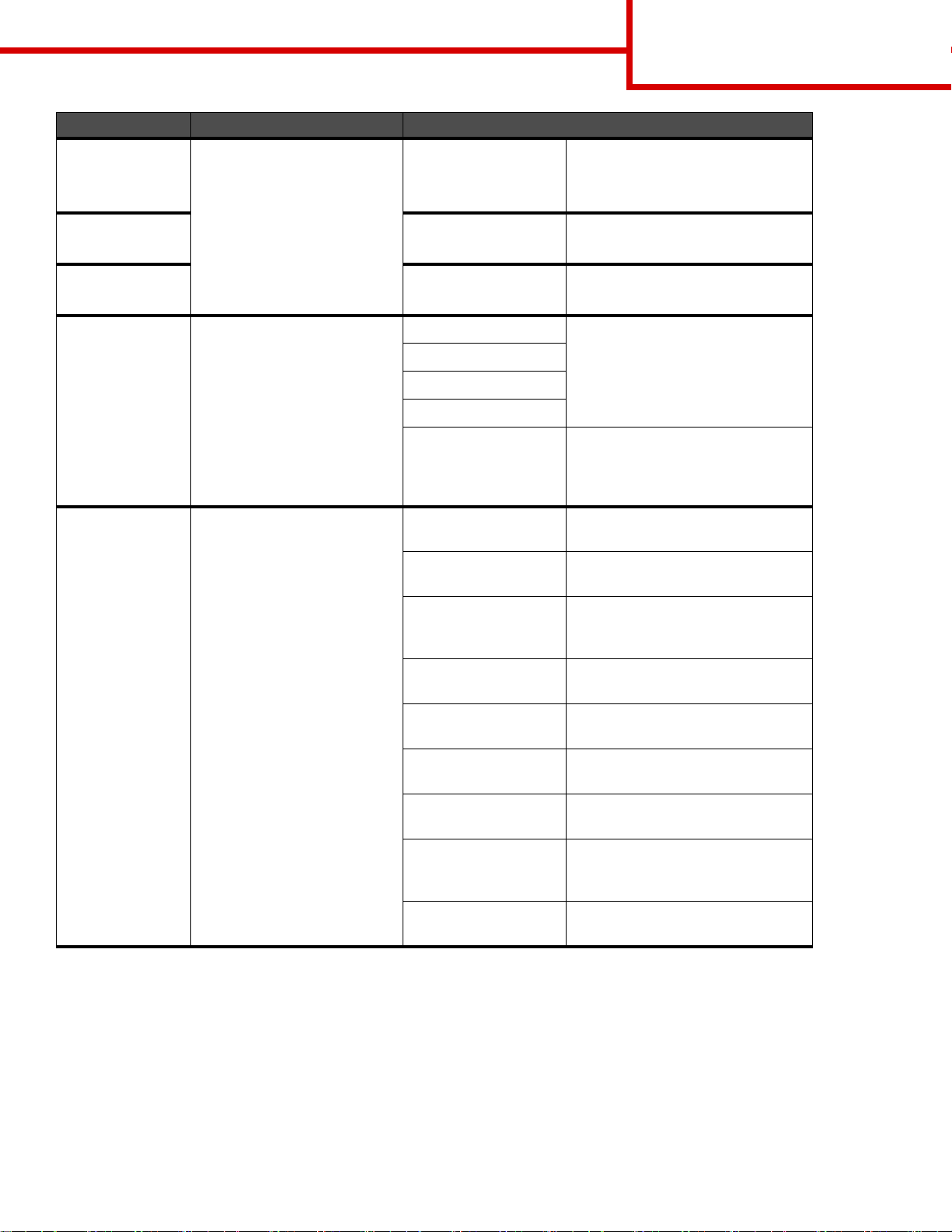
功能表選項 用途 值
RGB Brightness
(RGB 亮度)
RGB Contrast
(RGB 對比)
RGB Saturation
(RGB 飽和度)
Color Balance
(色彩平衡)
Color Samples
(色彩樣本)
協助調整色彩輸出的亮度、
對比及飽和度。
這些功能不會影響使用
CMYK 色彩規格的檔案。請
參閱出版品光碟片上
中的有關彩色列印的常見
冊
問題集 (FAQ),取得有關色
彩規格的其他資訊。
提供一種功能,讓使用者得
以各別增減用於各色彩平面
的碳粉量,對列印輸出做精
細的色彩調整。
協助使用者選取要列印的色
彩。使用者可將本印表機所
用的每一個 RGB 與 CMYK
色彩轉換表的色彩樣本頁印
出。
色彩樣本頁中有一系列彩色
框及用以建立各特殊框可見
色彩的 RGB 或 CMYK 組合。
這些色彩樣本頁非常有用,
可協助使用者決定應在他們
的軟體應用程式中使用哪一
種 RGB 或 CMYK 組合,以
建立所要的彩色列印輸出。
印表機內嵌式 Web 伺服器介
面 (只適用於網路型)可提
供使用者更大的彈性。它可
讓使用者列印 Detailed Color
Samples (詳細的色彩樣
本)。
用戶手
色彩品質指南
7 之 2 頁
-6、-5、-4、-3、-2、
-1、0*、1、2、3、
4、5、6
0*、1、2、3、4、5 0 是預設值
0*、1、2、3、4、5 0 是預設值
Cyan (靛青色) -5、-4、 -3、-2、 -1、0*、 1、2、
Magenta (洋紅色)
Yellow (鮮黃色)
Black (黑色)
Reset Defaults
(重設為預設值)
sRGB Display
(sRGB 顯示)
sRGB Vivid
(sRGB 鮮明色彩)
Display — True Black
(顯示幕 — 純黑色)
Vivid (鮮明色彩) 使用 Vivid (鮮明色彩)色彩轉換
Off — RGB
(關 — RGB)
US CMYK
(美式 CMYK)
Euro CMYK
(歐式 CMYK)
Vivid CMYK
(鮮明色彩 CMYK)
Off — CMYK
(關 — CMYK)
-6 是最大減量
6 是最大增量
0 是預設值
5 是最大增量
5 是最大增量
3、4、 5
-5 是最大減量
5 是最大增量
將 Cyan (靛青色)、Magenta
(洋紅色)、Yellow (鮮黃色)及
Black (黑色)的值設為 0
(零)。
使用 sRGB Display (sRGB 顯
示)色彩轉換表列印 RGB 樣本。
使用 sRGB Vivid (sRGB 鮮明色
彩)色彩轉換表列印 RGB 樣本。
利用 Display — True Black(顯示
— 純黑色)色彩轉換表列印 RGB
範例。
表列印 RGB 樣本。
執行色彩轉換。
使用 US CMYK (美式 CMYK)
色彩轉換表列印 CMYK 樣本。
使用 Euro CMYK (歐式 CMYK)
色彩轉換表列印 CMYK 樣本。
使用 Vivid CMYK (鮮明色彩
CMYK)色彩轉換表列印 CMYK
樣本。
不執行色彩轉換。
Page 5
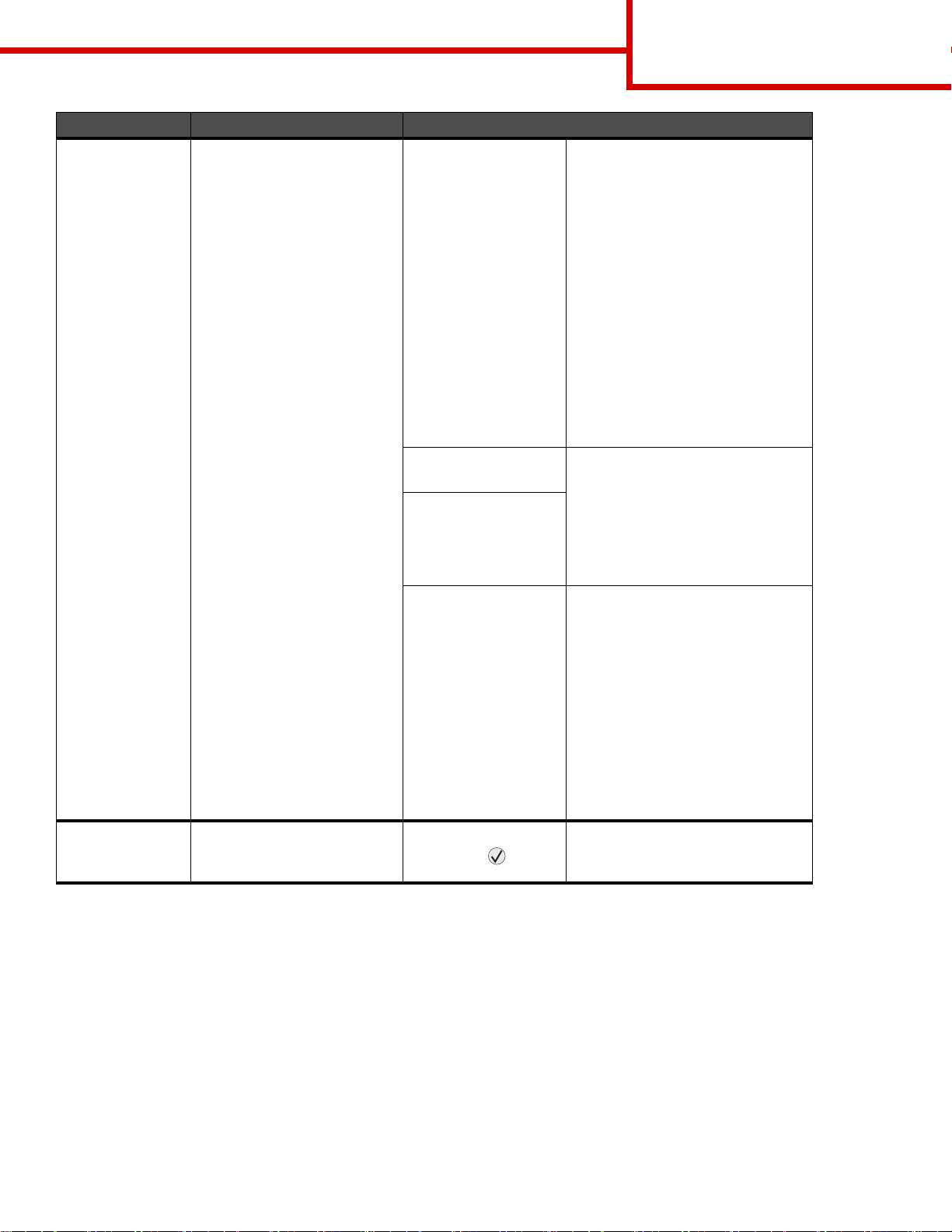
功能表選項 用途 值
Manual Color
(手動色彩)
Color Adjust
(色彩校正)
讓使用者自訂套用至列印頁
面上的每個物件的 RGB 或
CMYK 色彩轉換。您可以依
據物件類型 (文字、圖形或
影像),透過印表機操作面板
來自訂使用 RGB 組合所指定
之資料的色彩轉換。
列印時會定期進行自動色彩
校正。這項操作也可以手動
啟動色彩校正。
RGB Image
(RGB 影像)
RGB Text
(RGB 文字)
RGB Graphics
(RGB 圖形)
CMYK Image
(CMYK 影像)
CMYK Text
(CMYK 文字)
CMYK Graphics
(CMYK 圖形)
無此項作業適用的選
項。
請按下 ,來起
始這項操作。
色彩品質指南
7 之 3 頁
sRGB Display* (sRGB 顯示 *)
— 套用色彩轉換表,以產生近似
電腦監視器所顯示色彩的輸出。
sRGB Vivid (sRGB 鮮明色彩)
— 增加 sRGB Display (sRGB 顯
示)色彩轉換表的色彩飽和度。適
用於商業圖形和文字。
Display—TrueBla ck (顯示 — 純
黑色) — 在只將黑色碳粉用在中
性灰色調色彩時,套用色彩轉換
表,以產生近似電腦監視器所顯示
色彩的輸出。
Vivid (鮮明色彩) — 套用色彩轉
換表,以產生更明亮、更飽和的色
彩。
Off (關) — 不執行色彩轉換。
sRGB Display (sRGB 顯示)
sRGB Vivid*(sRGB 鮮明色彩 *)
Display — True Black (顯示 —
純黑色)
Vivid (鮮明色彩)
Off (關)
US CMYK* (美式 CMYK*)
(依國家 / 地區而定的出廠預設值)
— 套用某色彩轉換表,以求近似
SWOP 色彩輸出。
Euro CMYK* (歐式 CMYK*)
(依國家 / 地區而定的出廠預設值)
— 套用某色彩轉換表,以求近似
EuroScale 色彩輸出。
Vivid CMYK (鮮明色彩 CMYK)
— 增加 US CMYK(美式 CMYK)
色彩轉換表的色彩飽和度。
Off (關) — 不執行色彩轉換。
Page 6
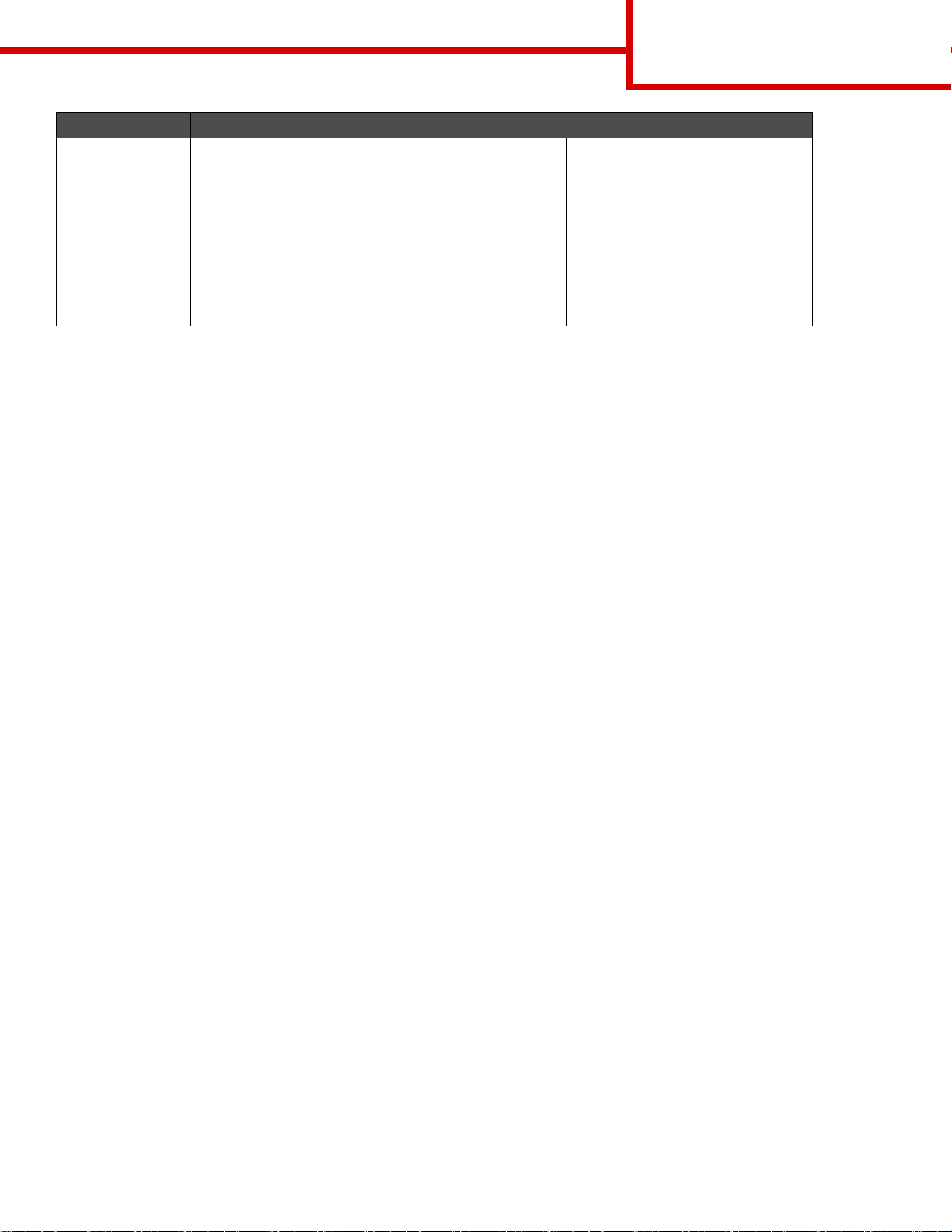
色彩品質指南
7 之 4 頁
功能表選項 用途 值
Enhance Fine
Lines (美化細
線)
這個選項可讓列印模式適用
於某些內含細線細部的檔案,
如建築繪圖、地圖、電路圖
及流程圖。
Enhance Fine Lines (美化
細線)不是功能表項目。這
個設定只適用於 PCL 模擬模
式驅動程式、PostScript 驅動
程式或印表機內嵌式 Web 伺
服器。
On (開) 在驅動程式中,啟動勾選框。
Off* (關 *) 在驅動程式中,關閉勾選框。
解決色彩品質問題
本節協助回答一些基本的色彩相關問題,並說明如何使用 Quality Menu(品質功能表)中提供的某些功能來解決
典型的色彩問題。
請注意: 請參閱快速參考頁中標題為 「列印品質和疑難排解指南」一節,該節列有常見列印品質問題的解決
方案,這些問題中某些問題會影響列印輸出的色彩品質。
彩色列印的常見問題集
(FAQ)
何謂 RGB 色彩?
紅色、綠色及藍色光線以不同的量加在一起後,可產生觀察得到的各種色彩。例如,紅光與綠光結合後可產生黃
光。電視機和電腦監視器便是以這種方式產生色彩。RGB 色彩是一種形成色彩的方法,其作法為指出複製特定色
彩所需的紅色、綠色和藍色光線的量。
何謂 CMYK 色彩?
以不同量的靛青色、洋紅色、鮮黃色及黑色墨水或碳粉來列印,可產生自然中觀察得到的各種色彩。例如,靛青
色與鮮黃色結合後可產生綠色。列印印刷機、噴墨印表機及彩色雷射印表機就是以這種方式來產生色彩。CMYK
色彩是一種產生色彩的方法,其作法為指出複製特定色彩所需的靛青色、洋紅色、鮮黃色和黑色的量。
如何指定列印文件中的色彩?
一般而言,軟體應用程式是使用 RGB 或 CMYK 色彩組合來指定文件色彩。此外,它們通常可讓使用者修改文件
中每個物件的色彩。由於修改色彩的程序隨應用程式而異,請參閱軟體應用程式 「說明」區中的指示。
印表機如何辨識要列印什麼色彩?
當使用者列印文件時,文件中每個物件的類型和色彩的說明資訊會傳送至印表機。色彩資訊會透過色彩轉換表傳
遞,該表會將色彩轉換成產生所要求色彩需要的靛青色、洋紅色、鮮黃色及黑色碳粉適當用量。物件類型資訊可
讓不同的色彩轉換表用於不同的物件類型。例如,可將某一類型的色彩轉換表套用在文字,同時將另一種色彩轉
換表套用在相片影像。
Page 7
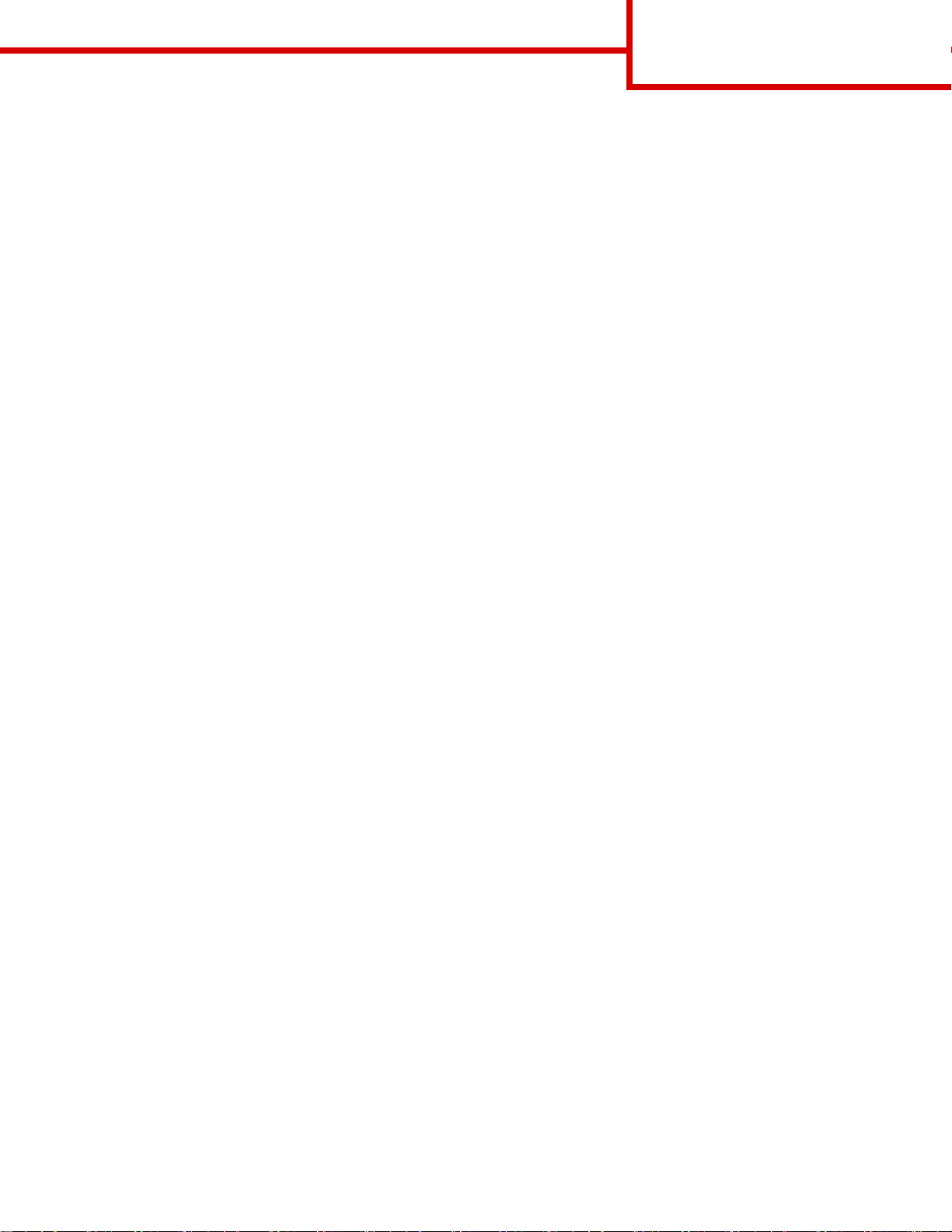
色彩品質指南
7 之 5 頁
我應使用 PostScript 或 PCL 模擬模式驅動程式以獲取最佳的色彩?我應該使用什麼驅動程式設定才能
產生最佳色彩?
如果您要產生最佳色彩品質,強力建議您使用 PostScript 驅動程式。PostScript 驅動程式中的預設值能提供給大
多數列印輸出理想的色彩品質。
為什麼列印色彩和我在電腦畫面上看到的色彩不吻合呢?
一般而言,Auto Color Correction (自動色彩修正)模式中使用的色彩轉換表近似標準電腦監視器的色彩。不
過,由於印表機與監視器之間技術上的差異,因此有許多可在電腦螢幕上產生的色彩,卻無法實際複製在彩色雷
射印表機上。監視器的差異和照明狀況也會影響色彩相符度。請參閱第 6 頁「我要如何找出與某特定色彩相符的
色彩 (如公司商標中的色彩)?」這個問題的回答,取得有關印表機的 Color Samples (色彩樣本)可能對解決
某些色彩校正問題是相當有用的建議事項。
列印頁面的色彩似乎太濃了。我可以稍微調整一下色彩嗎?
有時候使用者可能會覺得列印頁面中的色彩似乎太濃 (例如,印出的色彩都太紅)。舉凡環境狀況、紙張類型、
照明狀況或使用者的偏好,都可能造成這種情況發生。遇到這些情形時,您可以利用
來建立更理想的色彩。Color Balance(色彩平衡)可讓使用者針對各色彩平面的碳粉用量做細微的調整。在 Color
Balance (色彩平衡)功能表下選取靛青色、洋紅色、鮮黃色及黑色的正 (或負)值時,會稍微增加 (或減少)
用於所選色彩的碳粉量。例如,如果使用者認為整體的列印頁面太紅,那麼同時減少洋紅色及鮮黃色,可能會更
接近偏愛的色彩。
Color Balance(色彩平衡)
是否可能增加列印輸出的光澤?
使用 1200 dpi 列印解析度設定進行列印,可以增添光澤。
投影時,我的專用透明投影膠片有點暗。有沒有任何辦法可改善色彩?
這個問題最常發生在以反射式投影機投影專用透明投影膠片時。建議您採用透射式投影機,可以獲得最高投影色
彩品質。如果必須使用反射式投影機,請將
專用透明投影膠片色彩變淡。請務必列印在建議類型的彩色專用透明投影膠片。如需其他資訊,請參閱
明文件
您必須將
光碟片上
Color Saver (省色模式)設為 Off (關),才能調整 Toner Darkness (碳粉明暗度)。
用戶手冊
中的 「瞭解紙張和特殊材質指引」。
Toner Darkness (碳粉明暗度)設定調整為 1、2 或 3,這樣可以將
軟體與說
何謂 Manual Color Correction (手動色彩修正) ?
當使用預設 Auto Color Correction (自動色彩修正)設定為大多數文件產生理想色彩時,色彩轉換表會套用在
印出頁面中的每個物件。使用者有時可能想套用不同的色表對映。您可以使用 Manual Color (手動色彩)功能表
及 Manual Color Correction (手動色彩修正)設定來完成這項自訂作業。
Manual Color Correction (手動色彩修正)會套用 Manual Color(手動色彩)功能表中所定義的 RGB 與 CMYK
色彩轉換表繪圖。有五種不同的色彩轉換表適用於 RGB 物件,使用者可任選一種來使用 (這五種色彩轉換表分
別為 sRGB Display(sRGB 顯示)、Display — True Black(顯示 — 純黑色)、sRGB Vivid(sRGB 鮮明色彩)、
Off (關)及 Vivid (鮮明色彩)),另外,也有四種適用於 CMYK 物件的不同色彩轉換表,使用者一樣可任選一
種來使用(這四種色彩轉換表分別為 US CMYK (美式 CMYK)、Euro CMYK (歐式 CMYK)、Vivid CMYK
(鮮明色彩 CMYK)及 Off (關))。
請注意: 如果軟體應用程式不是以 RGB 或 CMYK 組合來指定色彩,或是在軟體應用程式或電腦的作業系統
透過色彩管理來調整應用程式中指定的色彩的情況下,Manual Color Correction (手動色彩修正)
設定的用處就不大。
Page 8
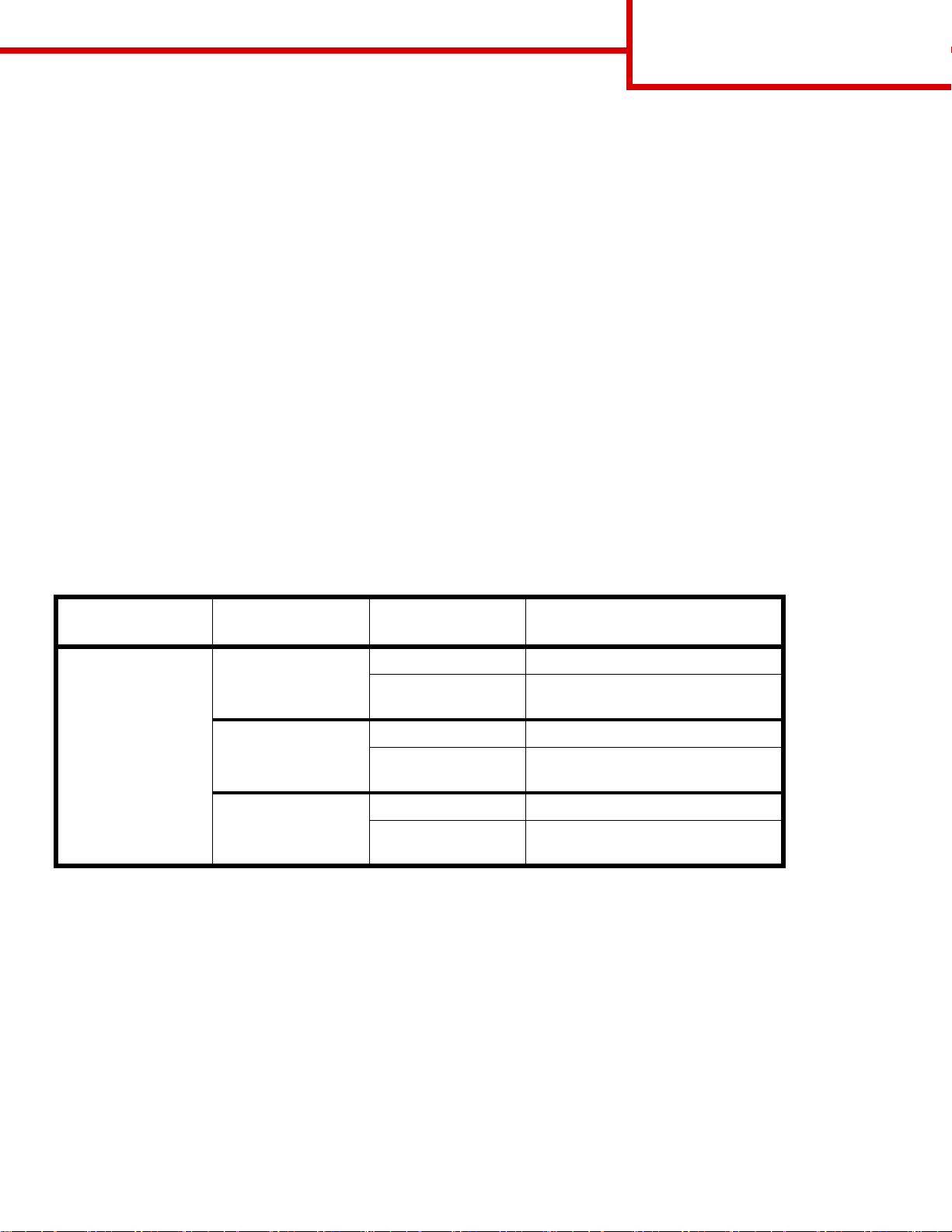
色彩品質指南
7 之 6 頁
我要如何找出與某特定色彩相符的色彩 (如公司商標中的色彩)?
使用者有時候可能需要讓特定物件的列印色彩與特殊色彩非常相近。一個典型的例子就是當使用者嘗試找與公司
標誌的色彩相符的色彩時。雖然有時候印表機可能無法準確地複製所要求的色彩,不過,在大部份的情況下,使
用者還是可以辨識適當的色彩相符度。
相符問題上,可提供非常有用的資訊。
Color Samples (色彩樣本)中的九個值分別對應於印表機中各色彩轉換表。任選一個 Color Samples (色彩樣
本)值,會產生由數百個彩色框所組成的多頁列印輸出。在每個框中會有 CMYK 或 RGB 組合,至於是哪一種組
合,視所選取的表而定。您可以透過選取的色彩轉換表傳遞標示於框上的 CMYK 或 RGB 組合,取得每個框看到
的色彩。
使用者可檢查各色彩樣本頁,辨識出其色彩最接近理想色彩的框。如果使用者找到其色彩接近所要色彩相配的方
框,但使用者想要更仔細地審視該區中的色彩,使用者可以使用印表機內嵌式 Web 伺服器介面 (只適用於網路
型)來存取 「詳細的色彩樣本」。
此外,可使用框上所標示的色彩組合來修改軟體應用程式中物件的色彩。軟體應用程式的 「說明」區有提供修
改物件色彩的指示。
Manual Color Correction (手動色彩修正)可能需要用在為特定物件選取色彩轉換表。
對於某種特殊的色彩相符問題適用哪種 「色彩樣本」頁,取決於所使用的 Color Correction (色彩修正)設定
(Auto (自動)、Off (關)或 Manual (手動))、要列印的物件類型 (text (文字)、graphics (圖形)或
images (影像)),以及在軟體應用程式中物件色彩的指定方式 (RGB 或 CMYK 組合)。當印表機的
Correction (色彩校正)設定設為 Off (關)時,印表機會根據列印工作資訊來處理色彩;不執行色彩轉換。
下表定義所適用的 「色彩樣本」頁。
Color Samples (色彩樣本)功能表項目在協助解決這種特定類型的色彩
Color
欲列印物件的
色彩規格
RGB
欲列印物件的
分類
文字 Auto (自動) sRGB Vivid (sRGB 鮮明色彩)
圖形 Auto (自動) sRGB Vivid (sRGB 鮮明色彩)
影像 Auto (自動) sRGB Display (sRGB 顯示)
印表機色彩
修正設定
Manual (手動)
Manual (手動)
Manual (手動)
列印及使用適用於色彩校正
的 「色彩樣本」頁
Manual Color RGB Text Setting
(手動色彩 RGB 文字設定)
Manual Color RGB Graphics Setting
(手動色彩 RGB 圖形設定)
Manual Color RGB Image Setting
(手動色彩 RGB 影像設定)
Page 9

色彩品質指南
7 之 7 頁
欲列印物件的
色彩規格
CMYK
欲列印物件的
分類
文字 Auto (自動) US CMYK (美式 CMYK)或
圖形 Auto (自動) US CMYK (美式 CMYK)
影像 Auto (自動) US CMYK (美式 CMYK)
印表機色彩
修正設定
Manual (手動)
Manual (手動)
Manual (手動)
列印及使用適用於色彩校正
的 「色彩樣本」頁
Euro CMYK (歐式 CMYK)
Manual Color CMYK Text Setting
(手動色彩 CMYK 文字設定)
Manual Color CMYK Graphics
Setting (手動色彩 CMYK 圖形設
定)
Manual Color CMYK Image Setting
(手動色彩 CMYK 影像設定)
請注意: 如果軟體應用程式沒有使用 RGB 或 CMYK 組合來指定色彩,「色彩樣本」頁便不適用。此外,在
某些情況下,軟體應用程式或電腦作業系統會透過色彩管理來調整應用程式中所指定的 RGB 或
CMYK 組合。印出的色彩可能不會與 Color Samples (色彩樣本)頁完全相符。
什麼是 「詳細的色彩樣本」?我要如何存取這些樣本?
這項資訊只適用於網路型。
「詳細的色彩樣本」頁類似色彩樣本的預設頁面 (可從印表機操作面板或印表機內嵌式 Web 伺服器中的
Configuration Menu (配置功能表)存取這些預設頁面)。利用這些方法來存取的預設色彩樣本之 「紅色 (R)」、
「綠色 (G)」及 「藍色 (B)」值有 10% 增量值。這些值合稱 RGB 色彩。如果使用者在頁面上找到接近的值,但
想要審視鄰近區域中的其他色彩,使用者可以利用 「詳細的色彩樣本」來輸入所要的色彩值,以及更特定或更
小的增量值。這可讓使用者列印多頁所要特定色彩周圍的色框。
如果要存取 「詳細的色彩樣本」頁面,請使用印表機內嵌式 Web 伺服器介面。選取 Configuration Menu (配置
功能表)內的 Color Samples (色彩樣本)選項。選項畫面中會顯示九個色彩轉換表選項和三個名為 Print (列
印)、Detailed (詳細)及 Reset (重設)的按鈕。
如果使用者選取色彩轉換表,並按下 Print (列印)按鈕,印表機就會列印預設色彩樣本頁面。如果使用者選取
色彩轉換表,並按下 Detailed (詳細)按鈕,就會提供一個新介面。這個介面可讓使用者個別輸入所要特定色
彩的 R、G 及 B 值。使用者也可以輸入增量值來定義每一色框的不同 RGB 值之間的差異。如果使用者選取 Print
(列印),就會產生由使用者指定色彩和根據增量值而求出之色彩附近的色彩所構成的列印輸出。
這項處理也同樣適用於 「靛青色 (C)」、「洋紅色 (M)」、「鮮黃色 (Y)」及 「黑色 (K)」色彩轉換表。這些值合稱
CMYK 色彩。「黑色」的預設增量是 10%,而 「靛青色」、「洋紅色」及 「鮮黃色」的預設增量則是 20%。使
用者定義的 「詳細的色彩樣本」之增量值適用於 「靛青色」、「洋紅色」、「鮮黃色」及 「黑色」。
Page 10

資訊指南
1 之 1 頁
資訊指南
有許多可利用的出版品可以協助您瞭解印表機及其功
能。
說明功能表頁
印表機中有許多說明功能表參考頁。只要從 「說明」
功能表中列印這些頁面,即可供您使用。您可選取個
別列印,也可選取
有頁面。
選取說明功能表中的
這個功能表項目:
Print All
(列印全部)
Color Quality
(色彩品質)
Print Quality
(列印品質)
Printing Guide
(列印指南)
Supplies Guide
(耗材指南)
Media Guide
(材質指南)
Print Defects
(列印瑕疵)
Menu Map
(功能表圖)
Information Guide
(資訊指南)
(本頁)
Connection Guide
(連線指南)
Moving Guide
(移動指南)
Print All (列印全部),以列印所
... 以列印 (... 用途):
所有指南
色彩品質指南
彩輸出
列印品質和疑難排解指南
答問題
列印指南
耗材指南
材質指南
尺寸
列印瑕疵指南
瑕疵的零件
功能表圖
和功能表項目
本頁 - 尋找其他資訊
連線指南
成本端或網路印表機的資訊
移動印表機
印表機的指示
- 調整及自訂色
- 解
- 載入材質
- 訂購耗材
- 依來源區分的支援
- 判斷導致重複
- 列出可用的功能表
- 有關將印表機連接
- 有關安全地移動
出版品光碟片
軟體與說明文件
,以及可用來啟動印表機並使其運作的適當的印
指南
表機驅動程式。它也可能有印表機公用程式、螢幕字
型及其他說明文件。
用戶手冊
提供有關載入耗材、訂購耗材、疑難排解、
清除夾紙及取出選購品的資訊。另外,還包含管理支
援資訊。
功能表和訊息指南
目的印表機設定的資訊。它會說明可用的項目和值。
光碟片內含
用戶手冊和功能表和訊息
提供有關變更每一個可用功能表項
其他語言
軟體與說明文件
冊
、
安裝
指南、
光碟片上還提供了其他語言的
功能表和訊息指南
及說明功能表頁。
用戶手
安裝
指南
隨同印表機一併裝箱的
及其選購品的資訊。
安裝
指南提供有關安裝印表機
Page 11

搬運指南
1 之 1 頁
搬運指南
請遵循下列指引,將印表機移到其他位置。
請當心: 本印表機重達 48–82 公斤(105–181 磅),所以至少需要三個人才能安全地將它抬起。請從印表機
把手處 (而不是印表機前部)抬起印表機;放下印表機時,請注意不要把手放在印表機下方。
請當心: 請遵循下列指引,以免使自己受傷或是損壞印表機:
• 抬動印表機時,至少一定要有三個人。
• 移動印表機前,請務必先使用電源開關來關閉印表機電源。
• 移動印表機前,請先將印表機上的電纜和纜線全部拔除。
• 移動印表機之前,請先移除所有的印表機選購品。請將選購品放在原包裝材料中。
請注意: 因不正確的移動方式所造成的印表機損壞,不屬於本印表機保固範圍。
將印表機和選購品移到其他位置
遵循下列預防措施,即可將印表機和選購品安全地移到其他位置:
• 請讓印表機保持垂直的位置。
• 移動印表機所用的推車必須可以完全支撐印表機整個底座,且移動時仍能保持穩定。移動選購品所用的推
車必須可以容納選購品的大小,且移動時仍能保持穩定。
• 強烈震動可能會損壞印表機和選購品,請務必避免這類情形。
Page 12

功能表圖
2 之 1 頁
功能表圖
有一些功能表可讓您輕鬆變更印表機設定。這個功能表圖會顯示可用的功能表和功能表項目。某些功能表項目可
能不適用於已安裝的某些印表機機型或選購品。如需有關功能表項目的其他資訊,請參閱
功能表和訊息指南
上的
。
軟體與說明文件
光碟片
Supplies Menu (耗材功能表)
Cyan Cartridge (靛青色碳粉
匣)
Magenta Cartridge (洋紅色碳
粉匣)
Yellow Cartridge (鮮黃色碳粉
匣)
Black Cartridge (黑色碳粉匣)
Waste Toner Box (廢棄碳粉
盒)
Fuser (加熱組件)
ITU
Network/Ports (網路 / 連接埠)
TCP/IP
IPv6
Wireless (無線)
Standard Network and Network[x] (標
準網路和網路 [x])
Standard USB and USB [x](標準 USB
和 USB [x])
Parallel [x] (平行 [x])
Serial [x] (序列 [x])
Netware
AppleTalk
LexLink
USB Direct (USB 導向)
Paper Menu (紙張功能
表)
Default Source (預設值
來源)
Paper Size/Type (紙張
尺寸 / 類型)
Configure MP (配置多
用途送紙器)
Substitute Size (替代尺
寸)
Paper Texture (紙張材
質)
Paper Weight (紙張重
量)
Paper Loading (紙張載
入)
Custom Types (自訂類
型)
Universal Setup (通用
尺寸設定)
Bin Setup (出紙架設
定)
Security
Max Invalid PIN (最大
無效密碼)
Job Expiration (工作期
滿)
Reports
Menu Settings Page (功能
表設定頁)
Device Statistics (裝置統計
記錄)
Network Setup Page (網路
設定頁)
Wireless Setup Page (無線
設定頁)
Profiles List (設定檔清單)
Netware Setup Page
(Netware 設定頁)
Print Fonts (列印字型)
Print Directory (列印目錄)
Print Demo (列印展示)
(安全性)
(報告)
Settings (設定)
Setup Menu (設定功
能表)
Finishing Menu (輸
出處理功能表)
Quality Menu (品質
功能表)
Utilities Menu (公用
程式功能表)
PDF Menu (PDF 功
能表)
PostScrip t Menu
(PostScript 功能表)
PCL Emul Menu
(PCL 模擬模式功能
表)
PPDS Menu (PPDS
功能表)
HTML Menu (HTML
功能表)
Image Menu (影像功
能表)
Help (說明)
Print All (列印全部)
Color Quality (色彩品
質)
Print Quality (列印品
質)
Printing Guide (列印
指南)
Supplies Guide (耗材
指南)
Media Guide (材質指
南)
Print Defects (列印瑕
疵)
Menu Map (功能表
圖)
Information Guide (資
訊指南)
Connection Guide (連
線指南)
Moving Guide (移動
指南)
Page 13

功能表圖
2 之 2 頁
印表機操作面板
您可以使用操作面板來變更印表機設定、取消列印工作、列印報告及檢查耗材狀態。操作面板會適時顯示疑難排
解資訊。
顯示幕畫面
返回
功能表
停止
指示燈
導覽按鈕
如需有關操作面板的其他資訊,請參閱
軟體與說明文件
光碟片上的
用戶手冊
數字鍵台
USB 直接介面
選取
。
Page 14

材質指南
3 之 1 頁
材質指南
本印表機支援下列材質尺寸。請選取針對 「通用尺寸」設定指定的自訂最大尺寸。
說明 ✓ — 支援感應尺寸 † — 不支援感應尺寸
材質尺寸 尺寸 500 張
送紙匣
A3
(A3 紙張)
A4
(A4 紙張)
A5
(A5 紙張)
JIS B4
(JIS B4 紙張)
JIS B5
(JIS B5 紙張)
Letter
(Letter 紙張)
Legal
(Legal 紙張)
Executive
(Executive 紙
張)
Folio
(Folio 紙張)
Statement
(Statement 紙
張)
Tabloid
(Tabloid 紙
張)
Universal
(通用尺寸)
Banner
(長條海報紙)
*
支援條件:選取紙張時,必須在適當的送紙匣中關閉送紙匣尺寸感應功能。
**
選取本紙張尺寸後,頁面格式會設為 215.9 x 355.6 公釐 (8.5 x 14 英吋),但另有指定者除外。
297 x 420 公釐
(11.7 x 16.5 英
吋)
210 x 297 公釐
(8.27 x 11.7 英
吋)
148 x 210 公釐
(5.83 x 8.27 英
吋)
257 x 364 公釐
(10.1 x 14.3 英
吋)
182 x 257 公釐
(7.17 x 10.1 英
吋)
215.9 x 279.4 公釐
(8.5 x 11 英吋)
215.9 x 355.6 公釐
(8.5 x 14 英吋)
184.2 x 266.7 公釐
(7.25 x 10.5 英
吋)
216 x 330 公釐
(8.5 x 13 英吋)
139.7 x 215.9 公釐
(5.5 x 8.5 英吋)
279 x 432 公釐
(11 x 17 英吋)
69.85 x 127 公釐
**
到 297 x 1219.2 公
釐
(2.75 x 3.5 英吋到
11.69 x 48 英吋)
寬 210 到 215.9 公
釐,長 1219.2 公釐
(上限)(寬 8.27 到
8.5 英吋,長 48 英吋
(上限))
✘✘ ✘ ✘ ✘✘
✓ † ✓✓✘✘
✓ † ✓✓✘✘
✘✘ ✘ ✘ ✘✘
✓ † ✓✓✘✘
✓ † ✓✓✘✘
✓ † ✓✓✘✘
✓ † ✓✓✘✘
†† ✘✓✘✘
†† ✘✓✘✘
✘✘ ✘ ✘ ✘✘
✓ † ✘ † ✘✘
✘ † ✘✘✘✓
多用途
送紙器
選購性高容量
送紙器
*
✘— 不支援
選購性雙面
列印裝置
選購性信
封裝紙器
選購性長
條海報紙
送紙匣
Page 15

材質指南
3 之 2 頁
說明 ✓ — 支援感應尺寸 † — 不支援感應尺寸
材質尺寸 尺寸 500 張
送紙匣
7 3/4 Envelope
(7 3/4 信封)
(Monarch 紙)
9 Envelope
(9 號信封)
10 Envelope
(10 號信封)
DL Envelope
(DL 信封)
C5 Envelope
(C5 信封)
B5 Envelope
(B5 信封)
Other
Envelope
(其它信封)
*
支援條件:選取紙張時,必須在適當的送紙匣中關閉送紙匣尺寸感應功能。
**
選取本紙張尺寸後,頁面格式會設為 215.9 x 355.6 公釐 (8.5 x 14 英吋),但另有指定者除外。
98.4 x 190.5 公釐
(3.875 x 7.5 英
吋)
98.4 x 225.4 公釐
(3.875 x 8.9 英
吋)
104.8 x 241.3 公釐
(4.12 x 9.5 英吋)
110 x 220 公釐
(4.33 x 8.66 英
吋)
162 x 229 公釐
(6.38 x 9.01 英
吋)
176 x 250 公釐
(6.93 x 9.84 英
吋)
104.8 公釐 x 210
公釐到 215.9 公釐
***
x 355.6 公釐
(4.125 英吋 x
8.27 英吋到 8.5 英
吋 x 14 英吋)
✘ † ✘✘† ✘
✘ † ✘✘† ✘
✘ † ✘✘† ✘
✘ † ✘✘† ✘
✘ † ✘✘† ✘
✘ † ✘✘† ✘
✘ † ✘✘† ✘
多用途
送紙器
選購性高容量
送紙器
*
✘— 不支援
選購性雙面
列印裝置
選購性信
封裝紙器
選購性長
條海報紙
送紙匣
請注意: Paper Menu (紙張功能表)中預設的 Paper Weight (紙張重量)設定為 Normal (一般)。重量
2
小於 20 磅 (75 g/m
(120 g/m
2
到 175 g/m2) 沒有表面覆膜塗佈的雪銅紙,請選擇 Heavy (重)設定。
) 沒有表面覆膜塗佈的雪銅紙,請選擇 Light (輕)設定。如果是 32 到 47 磅
存放材質
您可利用下列指引來瞭解如何妥善存放材質。這些說明可以避免材質送紙問題和不穩定的列印品質:
• 為了獲得最佳效果,請將材質存放在溫度約達攝氏 21°C (70°F)、相對溼度為 40% 的環境。
• 將材質的包裝箱存放在墊子或架子上,不要直接接觸地面。
• 當您用原始包裝箱以外的容器來存放單包材質時,請務必讓紙張放在平坦的表面上,這樣紙張邊緣才不會
出現彎曲或捲曲。
• 不要在材質包裝上堆置任何物品。
Page 16

材質指南
3 之 3 頁
避免夾紙的提示
下列提示有助於避免夾紙:
• 只選用建議使用的紙張或特殊材質 (稱為材質)。
• 不要在材質來源中載入過多材質。請確定紙疊高度沒有超過來源中的載入線符號所指示的高度上限。
• 不要載入起皺、有摺痕、潮溼或扭曲的材質。
• 載入材質前,請先翻動、扇開並對齊材質。
• 不要使用以手撕過的材質。
• 不要在相同材質來源中混用不同尺寸、重量或類型的材質。
• 載入 500 張送紙匣中時,請確定建議使用的列印面朝下;載入多用途送紙器或高容量送紙器進行單面列印
時,則列印面朝上。
• 將材質保存在適當的環境中。請參閱 「存放材質」。
• 不要在列印工作進行期間取出送紙匣。
• 將材質載入所有送紙匣後,請將送紙匣穩妥地推入。
• 請配合載入材質的尺寸,確實將紙匣中的導引夾放到正確位置。請確定導引夾擺放在材質堆疊時沒有靠得
太緊。
安裝
• 請確定所有連接到印表機的電纜都已正確連接。請參閱
• 如果發生夾紙,請清除整個材質路徑。請參閱
用戶手冊
指南,取得其他資訊。
,取得材質路徑相關資訊。
Page 17

列印指南
將材質適當載入送紙匣中,並適當設定類型與尺寸,才
能讓印表機發揮最大功能。請不要在同一個送紙匣中混
用多種紙張類型。
請注意: 自動感應紙張尺寸功能啟動時,不需要調
整 Paper Size (紙張尺寸)。印表機送紙
匣的自動感應紙張尺寸功能的預設值為
啟動,但是不適用於多用途送紙器。
載入紙張
本印表機支援多種紙張類型、尺寸及重量。標準送紙匣
和選購性送紙匣皆有標示堆疊高度上限指示器。
預防夾紙:
• 載入列印材質
前,先將整疊
列印材質前後
彎曲彈動,讓
材質鬆開,然後再展成扇狀。請勿折疊或弄皺列
印材質。請在平坦的表面上,將整疊材質的邊緣
整理整齊。
列印指南
3 之 1 頁
載入
500
張送紙匣
1 取出送紙匣,放在平坦的表面上。
2 捏住前導引夾
推桿,將它滑向
送紙匣前面。
3 捏住側導引夾
推桿,配合所載
入的紙張尺寸,
將導引夾滑到
正確的位置。
4 前後彎曲彈動
紙張,讓紙張鬆
開,然後展成扇
狀。
請勿折疊或弄皺紙張。接著在平坦的表面上,將
整疊紙張的邊緣整理整齊。
5 如圖所示,將紙張列印面朝下放入送紙匣。
請不要載入彎曲或起皺的紙張。
堆疊高度上
限指示標誌
• 請不要超出堆疊高度上限。載入過多材質可能會
造成夾紙。
請注意: 請不要超出堆疊高度上限。載入過多紙
張可能會造成夾紙。
6 捏住前導引夾推桿,
滑動導引夾,讓它確
實緊密碰觸整疊紙。
7 重新安裝送紙匣。
確實將送紙匣完全推
入印表機內。
Page 18

列印指南
3 之 2 頁
載入多用途送紙器
您可以使用下列兩種中其中一種的多用途送紙器用法:
• 送紙匣 — 如果把它當作送紙匣,您可以將紙張或
特殊材質載入送紙器,並將材質留在送紙器內。
• 手動輔助式送紙器 — 如果將多用途送紙器當作
手動輔助式送紙器來用,您可以將列印工作傳送
到送紙器,並從電腦上指定材質的類型與尺寸。
這樣,印表機在進行列印之前,就會先提示您載
入適當的列印材質。
載入多用途送紙器時,請遵循下列步驟:
1 打開多用途送紙器。
2 捏住紙張導引夾推
桿,將導引夾整個滑
向印表機前面。
3 前後彎曲彈動紙張,
讓紙張鬆開,然後展
成扇狀。請勿折疊或
弄皺列印材質。請在
表面平坦的地方將整
疊紙的邊緣整理整
齊。
4 配合您所使用的尺
寸、類型以及列印方
法,適當調整整疊紙張或特殊材質。
5 沿著多用途送紙器左
側放入紙張或特殊材
質,並讓列印面朝
上,然後使材質輕易
地盡量往內推。
請勿對材質過度施
力。
請注意: 請不要超出堆
疊高度上限。
載入過多材質
可能會造成夾紙。
6 捏住紙張導引夾推桿,
再滑動導引夾,讓它輕
輕地碰觸整疊紙張的邊
緣。
7 如果您要載入的材質類
型與先前載入送紙匣中
的材質類型不同,請在
操作面板上變更該送紙
匣的 Paper Type (紙
張類型)設定。
載入其他輸入選購品
如需其他輸入選購品的相關資訊,請參閱印表機隨附的
軟體與說明文件
光碟片。
設定紙張類型與紙張尺寸
如果 Paper Type (紙張類型)與 Paper Size (紙張尺
寸)已設為正確的值,印表機便會自動將內含相同紙張
類型與紙張尺寸的送紙匣鏈結在一起。
請注意: 如果您要載入的材質類型與先前載入的
材質類型相同,您就不需要變更 Paper
Ty pe (紙張類型)設定。
若要變更 Paper Type (紙張類型)和 Paper Size (紙
張尺寸)設定:
1 按下操作面板上的 。
2 按下 ,等您看到 Paper Menu (紙張功能
表)時,再按下 。
3 按下 ,等您看到 Paper Size/Type (紙
張尺寸 / 類型)時,再按下 。
4 按下 ,等您要的來源旁邊出現 時,再按下
。
5 按下 ,等您載入的材質尺寸旁邊出現 時,
再按下 。
6 按下 ,等您載入的材質類型旁邊出現 時,
再按下 。
這時操作面板上會出現 Submitting
selection (正在提出選項)。
7 按下 ,直到印表機返回 Ready (備妥)狀態。
Page 19

列印指南
3 之 3 頁
在專用透明投影膠片、貼紙等的特殊材質上列印
當您想列印在專用透明投影膠片、卡片、光面紙、貼紙或信封等材質上時,請遵循下列指示。
1 將指定列印材質載入您要使用的送紙匣中。請參閱第 1 頁 「載入紙張」,取得相關說明。
2 從印表機操作面板中,根據您載入的列印材質,設定 Paper Type(紙張類型)和 Paper Size(紙張尺寸)。
請參閱 「設定紙張類型與紙張尺寸」,取得相關說明。
3 根據您載入的材質,從電腦軟體應用程式中設定紙張類型、尺寸及來源。
a 在文字處理器、試算表、瀏覽器或其他應用程式中,選取檔案 列印。
b 按一下內容 (或是選項、印表機或設定,視應用程式而定)來檢視印表機驅動程式的設定。
c 按一下紙張標籤,然後從送紙匣清單框中選取放有特殊材質的送紙匣。
d 從紙張類型清單框中,選取材質類型 (專用透明投影膠片、信封等等)。
e 從紙張尺寸清單框中,選取特殊材質的尺寸。
f 按一下確定,然後按照一般程序來傳送列印工作。
如需有關紙張尺寸的其他資訊,請參閱 「材質指南」。
Page 20

耗材指南
1 之 1 頁
耗材指南
下表列有材料編號,可供您訂購新的碳粉匣、碳粉廢料箱、加熱組件或影像轉印套件 (ITU) 時使用。
碳粉匣
如果要取得碳粉匣訂購資訊,請造訪 Lexmark 網站,網址為 www.lexmark.com。
以下列出您可訂購的碳粉匣。
C780 / C782 C782
• 黑色碳粉匣
• 靛青色碳粉匣
• 洋紅色碳粉匣
• 鮮黃色碳粉匣
• 黑色高容量碳粉匣
• 靛青色高容量碳粉匣
• 洋紅色高容量碳粉匣
• 鮮黃色高容量碳粉匣
• 回收方案黑色碳粉匣
• 回收方案靛青色碳粉匣
• 回收方案洋紅色碳粉匣
• 回收方案鮮黃色碳粉匣
• 高容量回收方案黑色碳粉匣
• 高容量回收方案靛青色碳粉匣
• 高容量回收方案洋紅色碳粉匣
• 高容量回收方案鮮黃色碳粉匣
碳粉廢料箱
• 黑色超高容量碳粉匣
• 靛青色超高容量碳粉匣
• 洋紅色超高容量碳粉匣
• 鮮黃色超高容量碳粉匣
• 黑色超高容量回收方案碳粉匣
• 靛青色超高容量回收方案碳粉匣
• 洋紅色超高容量回收方案碳粉匣
• 鮮黃色超高容量回收方案碳粉匣
如果要訂購新的碳粉廢料箱,訂購的材料編號為 10B3100。
加熱組件或 ITU
請參閱加熱組件或 ITU 上所列出的材料編號,以便找出這些項目適當的訂購號碼。
Page 21

列印品質指南
4 之 1 頁
列印品質指南
將已達預估使用期限的耗材或維護元件更換掉,應當可解決許多列印品質的問題。請檢查操作面板上有關印表機
消耗品的訊息。
您可使用下表,找出列印品質問題的解決方案。
症狀 導因 解決方案
重複性瑕疵
色彩套印不當
ABCDEABCDE
ABCDE
ABCDE
可能是碳粉匣不良、影像轉印套件和轉
印滾輪不良,或是加熱組件不良。
色彩已移到適當區域外,或蓋住另一色
彩區域。
頁面上有某一顏色重複多次出現記號,
且只有該顏色有這種情形:
如果這類瑕疵出現的密度如下所示,請
更換碳粉匣:
– 間隔 38 公釐
– 46 公釐 (1.8 英吋)
– 93.3 公釐 (3.7 英吋)
頁面中,從上到下所有顏色都重複出現
記號。
• 若瑕疵每隔 59.4 公釐 (2.4 英吋)
即發生,請更換轉印滾輪。
• 若是瑕疵每隔 101 公釐 (4 英吋)
即發生,請更換影像轉印套件。
• 若瑕疵每隔 148 公釐 (5.83 英吋)
即發生,請更換加熱組件。
每隔三頁或六頁,某顏色便會出現記
號。
請更換影像轉印套件。
從頂端到底端,或從左到右:
1 重新放置碳粉匣:從印表機中卸下碳
粉匣,然後重新插入。
2 從 Settings(設定) Æ Quality Menu
(品質功能表)執行 Color Adjust
(色彩校正)作業
白色或彩色線條
ABCDE
ABCDE
ABCDE
可能是碳粉匣不良、影像轉印套件和轉
印滾輪不良,或是加熱組件不良。
1 更換會造成該線條的彩色碳粉匣。
2 如果問題還是沒有解決,請更換影像
轉印套件和轉印滾輪。
3 如果問題還是沒有解決,請更換加熱
組件。
Page 22

列印品質指南
4 之 2 頁
症狀 導因 解決方案
帶斑紋的水平線條
帶斑紋的垂直線條
印出不規則頁面
ABCDE
ABCDE
ABCDE
ABCDE
ABCDE
ABCDE
ABCDE
ABCDE
ABCDE
可能是碳粉匣、轉印滾輪、影像轉印套
件或加熱組件發生下列情況:不良、已
空或已有耗損。
• 碳粉在經過加熱熔合程序到達紙張之
前已經弄髒了。
• 碳粉匣不良。
• 紙張因溼度高而吸收了水氣。
• 您所使用的紙張不符合印表機的規
格。
• 影像轉印套件和轉印滾輪不良或已有
耗損。
• 加熱組件不良或已有耗損。
請按實際需要更換碳粉匣、轉印滾輪、
影像轉印套件或加熱組件。
列印重複瑕玼指南,來判斷需要更換的
元件。
• 如果紙張毫無彈性,請試著從其他送
紙匣送紙。
• 更換會造成斑紋的彩色碳粉匣。
• 請將新包裝的紙張載入送紙匣。
• 不要使用僅初步拋光處理且質地粗糙
的紙張。
• 請確定印表機的紙張類型、紙張材質
及紙張重量各項設定符合您在使用的
紙張類型。
• 更換影像轉印套件和轉印滾輪。
• 請更換加熱組件。
列印色澤太淡
列印色澤太濃
• 可能是紙張設定不正確。
• Toner Darkness (碳粉明暗度)設
定設得太淡。
• 您所使用的紙張不符合印表機的規
格。
• 碳粉匣碳粉不足。
• 碳粉匣不良,或曾安裝在一部以上的
印表機內。
• Toner Darkness (碳粉明暗度)設
定太濃。
• 碳粉匣不良。
• 請確定印表機的紙張類型、紙張材質
及紙張重量各項設定符合您在使用的
紙張類型。
• 請先從印表機驅動程式中選取不同的
Toner Darkness (碳粉明暗度)設
定,然後再傳送列印工作。
• 執行 Settings (設定) /Quality
Menu (品質功能表)中的 Color
Adjust (色彩校正)。
• 載入新包裝的紙張。
• 不要使用僅初步拋光處理且質地粗糙
的紙張。
• 確定您載入送紙匣內的紙張沒有潮
溼。
• 搖晃指定的碳粉匣以使用剩餘的碳
粉。
• 更換指定的碳粉匣。
• 請先從印表機驅動程式中選取不同的
Toner Darkness (碳粉明暗度)設
定,然後再傳送列印工作。
• 執行 Color Adjust (色彩校正)。
• 更換指定的碳粉匣。
Page 23

列印品質指南
4 之 3 頁
症狀 導因 解決方案
專用透明投影膠片列印品質很差
(列印輸出中某些點的色澤太淡或太
濃、出現碳粉髒污的情形,出現水平或
垂直的淡色帶,或色彩沒有投影出
來。)
碳粉斑點
用手拿著紙張時,碳粉很容易從紙
張上脫落
灰色調背景
ABCDE
ABCDE
• 您所使用的專用透明投影膠片不符合
印表機的規格。
• 您在使用的送紙匣之 Paper Type
(紙張類型)設定設為 Transparency
(專用透明投影膠片)以外的設定。
• 碳粉匣不良。
• 轉印滾輪不良或已有耗損。
• 影像轉印套件不良或已有耗損。
• 加熱組件不良或已有耗損。
• 送紙路徑中有碳粉。
• 所用紙張或特殊材質的 Typ e (類
型)設定錯誤。
• 所使用紙張或特殊材質的 Texture
(材質質地)設定錯誤。
• 所使用紙張或特殊材質的 Weight
(重量)設定錯誤。
• 加熱組件不良或已有耗損。
• Toner Darkness (碳粉明暗度)設
定太濃。
• 碳粉匣不良。
• 限用印表機製造商所建議的專用透明
投影膠片。
• 請確定 Paper Type (紙張類型)設
定設為 Transparency (專用透明投
影膠片)。
• 更換指定的碳粉匣。
• 更換轉印滾輪。
• 請更換影像轉印套件。
• 請更換加熱組件。
• 尋求維修服務。
• 變更 Paper Type (紙張類型)以符
合所用的紙張或特殊材質。
• 將 Paper Texture (紙張材質)從
Normal (一般)變更為 Smooth
(平滑)或 Rough (粗糙)。
• 將 Paper Weight (紙張重量)從
Plain (普通紙)變更為 CardStock
(卡片)(或其他適當的重量)。
• 請更換加熱組件。
• 請先從印表機驅動程式中選取不同的
Toner Darkness (碳粉明暗度)設
定,然後再傳送列印工作。
• 更換指定的碳粉匣。
列印密度不平均
重影
ABCDE
ABCDE
ABCDE
ABCDE
ABCDE
ABCDE
ABCDE
ABCDE
• 碳粉匣不良。
• 轉印滾輪不良或已有耗損。
• 影像轉印套件不良或已有耗損。
碳粉匣中的碳粉存量不足。 • 確定所使用紙張或特殊材質的 Paper
• 更換指定的碳粉匣。
• 更換轉印滾輪。
• 請更換影像轉印套件。
Ty p e (紙張類型)設定是否正確。
• 更換指定的碳粉匣。
Page 24

列印品質指南
4 之 4 頁
症狀 導因 解決方案
影像遭到削減
(列印輸出的某些部分被切掉,如紙張
的側邊、頂端或底端。)
邊界錯誤
列印輸出出現歪斜的情形
(列印輸出出現不當傾斜的情況。)
空白頁
實色的頁面
紙張印出並退到出紙架後發生嚴重
扭曲。
所選送紙匣內的導引夾沒有配合送紙匣
內載入紙張的尺寸,來調整位置。
• 所選送紙匣內的導引夾沒有配合送紙
匣內載入紙張的尺寸,來調整位置。
• 自動感應紙張尺寸功能設為 Off
(關),而且送紙匣內所載入的紙張
尺寸跟設定的尺寸不同。例如:您在
所選的送紙匣內插入了 A4 尺寸的紙
張,卻沒有將 「紙張尺寸」設為
「A4 紙張」。
• 所選送紙匣內的導引夾沒有配合送紙
匣內載入紙張的尺寸,調到適當的位
置。
• 您所使用的紙張不符合印表機的規
格。
一或多個碳粉匣不良或已空。 更換不良的碳粉匣。
• 碳粉匣不良。
• 印表機需要維修服務。
• 所用的紙張類型或特殊材質的 Typ e
(類型)、「材質」和 Weight (重
量)設定不正確。
• 紙張存放在高溼度的環境中。
配合載入紙張的尺寸,將送紙匣內的導
引夾移到適當的位置。
• 配合載入紙張的尺寸,將送紙匣內的
導引夾移到適當的位置。
• 設定 「紙張尺寸」以符合送紙匣中
的材質。
配合載入紙張的尺寸,將送紙匣內的導
引夾移到適當的位置。
請參閱
冊
• 更換指定的碳粉匣。
• 尋求維修服務。
• 更改 Paper Type (紙張類型)、
• 請載入新包裝的紙張。
• 請將紙張存放在原來的包裝材料內,
• 請參閱
軟體與說明文件
中的 「材質規格」。
Paper Texture (紙張材質)和
Paper Weight (紙張重量)以符合
載入印表機中的紙張或特殊材質。
等您要載入時,才將紙張取出。
軟體與說明文件
手冊
中的 「存放紙張」。
光碟片上
光碟片上
用戶手
用戶
Page 25

重複性瑕疵指南
重複性瑕疵指南
1 之 1 頁
將列印工作上重複出現的
一組瑕疵與其中一條垂直
線上的記號做比對。與列
印工作上的瑕疵最相符的
那條線條可指出哪一個特
定組件是造成瑕疵的組
件。
更換碳粉匣
48 公釐
(1.9 英吋)
更換碳粉匣
97 公釐
(3.8 英吋)
比方說,如果這兩
個記號間的距離代
表每隔 96 公釐便
會出現的重複性瑕
疵,這表示需要更
換的元件是碳粉
匣。
(4.0 英吋)
更換加熱組件
120 公釐
(4.7 英吋)
更換加熱組件
148 公釐
(5.8 英吋)
更換 ITU 轉印滾輪
59.4 公釐
(2.3 英吋)
更換 ITU
101 公釐
